Haben Sie schwarze Flecken auf Ihrem iPhone-Bildschirm? Als iPhone-Benutzer wissen wir, wie viel es kosten kann, ihn zu ersetzen. Das iPhone hat jedoch eine große und treue Benutzerbasis, die es wegen seines hochwertigen Aussehens und der hervorragenden Sicherheitsfunktionen, die es seinen Benutzern bietet, gerne verwendet.
Aber lassen Sie uns Ihnen sagen, dass ein schwarzer Fleck auf dem Bildschirm kein großes Problem ist. Wenn Sie das Gefühl haben, dass Ihr Display gesprungen oder kaputt ist, machen Sie sich keine Sorgen; schwarze Flecken auf dem iPhone-Bildschirm sind ein häufiges Problem. Es gibt einige Möglichkeiten, dieses Problem zu beheben, die wir unten besprechen.
Wenn Sie nicht sicher sind, warum Ihr iPhone-Bildschirm plötzlich schwarze Flecken aufweist, lesen Sie diesen Artikel sorgfältig durch. Wir haben alle möglichen Gründe besprochen und Lösungen bereitgestellt, die Ihnen bei der Behebung dieses Problems helfen. Lassen Sie uns also ohne weitere Verzögerung loslegen und sehen, wie Sie schwarze Flecken auf dem iPhone-Bildschirm beheben können.
Warum erscheinen auf meinem Telefonbildschirm schwarze Flecken?
Dieses Problem kann verschiedene Ursachen haben. Lesen Sie sich daher alle Punkte sorgfältig durch und finden Sie das Hauptproblem mit Ihrem Telefon.
1. Feuchtigkeit
Ja, schwarze Flecken auf iPhones können durch Feuchtigkeit verursacht werden. Jede Flüssigkeit um das Telefon herum kann sich in Feuchtigkeit verwandeln und die internen Komponenten des Telefons, einschließlich des Bildschirms, beschädigen.
Wenn die Ursache Feuchtigkeit ist, muss Ihr iPhone-Bildschirm wahrscheinlich repariert werden.
2. Überhitzung
Wenn Sie Ihr iPhone über einen langen Zeitraum verwenden oder sich an einem heißen Ort befinden, kann die Temperatur Ihres iPhones ansteigen und schwarze Flecken auf dem Bildschirm verursachen.
Wenn Sie also nach dem Erhitzen des Telefons einen schwarzen Fleck auf dem Bildschirm sehen, könnte dies ein Problem verursachen.
3. Physischer Schaden
Wenn Ihr Telefon vor Kurzem heruntergefallen ist oder gegen etwas gestoßen ist, sind möglicherweise einige Pixel im betroffenen Bereich abgestorben. Aus diesem Grund erscheinen schwarze Flecken auf Ihrem iPhone-Bildschirm.
4. Tote Pixel
Wie bereits erwähnt, können tote Pixel auf Ihrem Telefonbildschirm durch physische Schäden verursacht werden, sie können jedoch auch durch Überhitzung und Feuchtigkeit verursacht werden.
Wenn Ihr Telefon tote Pixel hat, können diese als schwarze Flecken auf dem Bildschirm erscheinen. In diesem Fall empfehlen wir Ihnen, Ihr Telefon zu einem professionellen Reparaturservice zu bringen, um es reparieren zu lassen.
Was sollten wir nicht tun, um den schwarzen Fleck auf dem iPhone zu beheben?
Bevor Sie lernen, wie Sie schwarze Flecken auf dem iPhone-Bildschirm beheben, müssen Sie unbedingt wissen, was Sie nicht tun sollten, da einige Aktionen zu dauerhaften Schäden am Bildschirm führen können.
- Schützen Sie Ihr iPhone vor direkter Sonneneinstrahlung.
- Verwenden Sie zum Trocknen Ihres Telefons keinen Reisbeutel, wenn das Problem durch Feuchtigkeit verursacht wurde.
- Vermeiden Sie Druck auf schwarze Flecken.
- Reinigen Sie den schwarzen Fleck nicht mit Flüssigkeiten.
- Tun Sie nichts, bei dem Sie sich nicht sicher sind.
Wie behebt man einen schwarzen Fleck auf dem iPhone-Bildschirm?
Wenn das Display Ihres iPhones nicht beschädigt ist, können Sie den schwarzen Fleck selbst beheben. Nachfolgend finden Sie einige mögliche Methoden.
1. Starten Sie Ihr iPhone neu
Wir erwähnen diese Neustartoption immer in allen unseren Artikeln zu Fehlerbehebungen, da ein Neustart die beste und effektivste Möglichkeit ist, dieses plötzliche Problem auf dem Telefon zu lösen.
2. Software-Update
Manchmal kann dieser schwarze Fleck aufgrund eines Softwarefehlers auftreten. Eine Softwareaktualisierung kann dieses Problem mit dem schwarzen Fleck auf dem iPhone also schnell lösen. Wenn Sie nicht wissen, wie Sie die Software aktualisieren, befolgen Sie die nachstehenden Schritte.
- Öffnen Sie die App „ Einstellungen“ und klicken Sie auf „Allgemein“ .
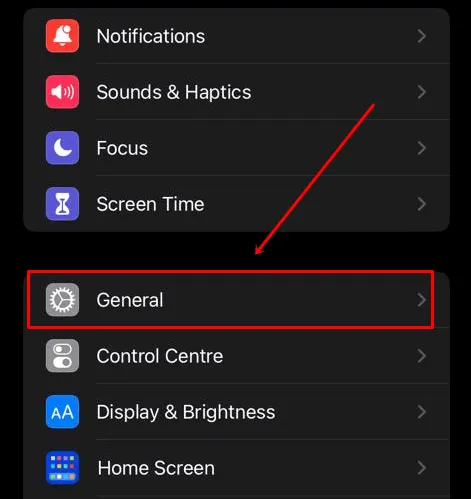
- Tippen Sie anschließend auf die Option „Softwareaktualisierung“ .
- Wenn Updates angezeigt werden, klicken Sie auf die Option „Herunterladen und installieren“ .
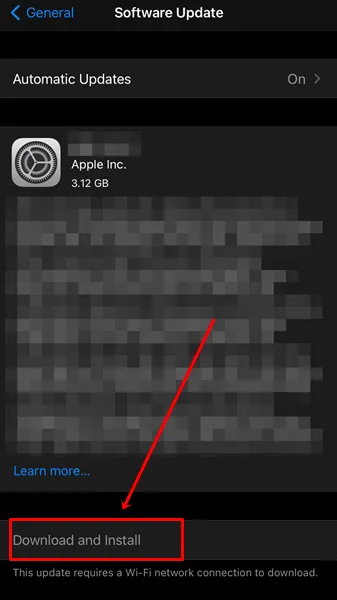
3. Setzen Sie Ihr iPhone zurück
Wenn der schwarze Fleck immer noch vorhanden ist, versuchen Sie, Ihr iPhone zurückzusetzen. Beim Zurücksetzen werden alle Einstellungen und beschädigten Dateien gelöscht, die die schwarzen Flecken verursachen könnten. Denken Sie daran, Ihre Daten zu sichern, bevor Sie Ihr iPhone zurücksetzen.
- Gehen Sie zu iPhone- Einstellungen > Allgemeine Optionen.
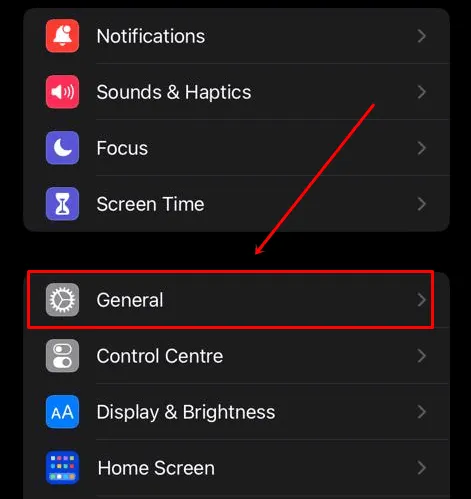
- Klicken Sie auf die Option „iPhone übertragen oder zurücksetzen“ .
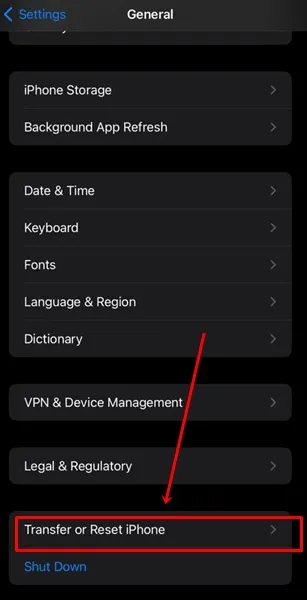
- Tippen Sie auf „Alle Inhalte und Einstellungen löschen“ > „Fortfahren“ > „iPhone löschen“.
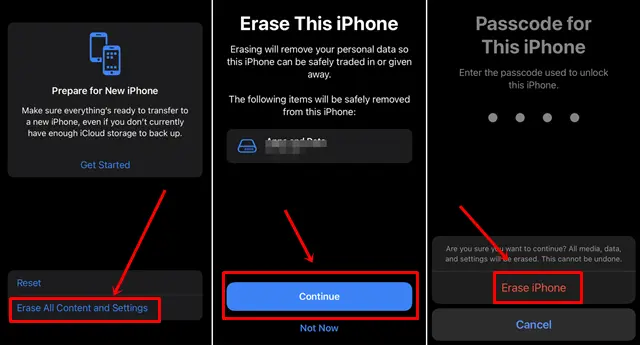
4. Besuchen Sie den Apple Service Provider
Wenn keine der Lösungen funktioniert, wenden Sie sich an Ihr nächstgelegenes Apple Service Center oder einen professionellen Serviceanbieter. Versuchen Sie nicht, das Problem mit anderen Lösungen zu beheben. Die Reparatur Ihres iPhones kann teurer werden.
Einige Tipps zur Wartung des iPhone-Bildschirms
- Benutzen Sie Ihr iPhone nicht in direktem Sonnenlicht.
- Verwenden Sie immer einen Displayschutz, der Ihr iPhone-Display vor Beschädigungen schützt.
- Verwenden Sie zum Reinigen des iPhone-Bildschirms ein Mikrofasertuch.
- Verwenden Sie zum Reinigen des iPhone-Bildschirms keinen Fensterreiniger.
- Lassen Sie Ihr Telefon nicht an einem heißen Ort liegen.
Abschluss
Dies sind die besten und effektivsten Tipps und Methoden, um schwarze Flecken auf iPhone-Bildschirmen zu beheben. Wenn Ihnen diese Anleitung bei der Lösung Ihres Problems geholfen hat, hinterlassen Sie uns im Kommentarbereich Feedback. Wenn Sie Fragen zu diesem Artikel oder zu anderen Themen haben, können Sie diese ebenfalls stellen.
Schreibe einen Kommentar